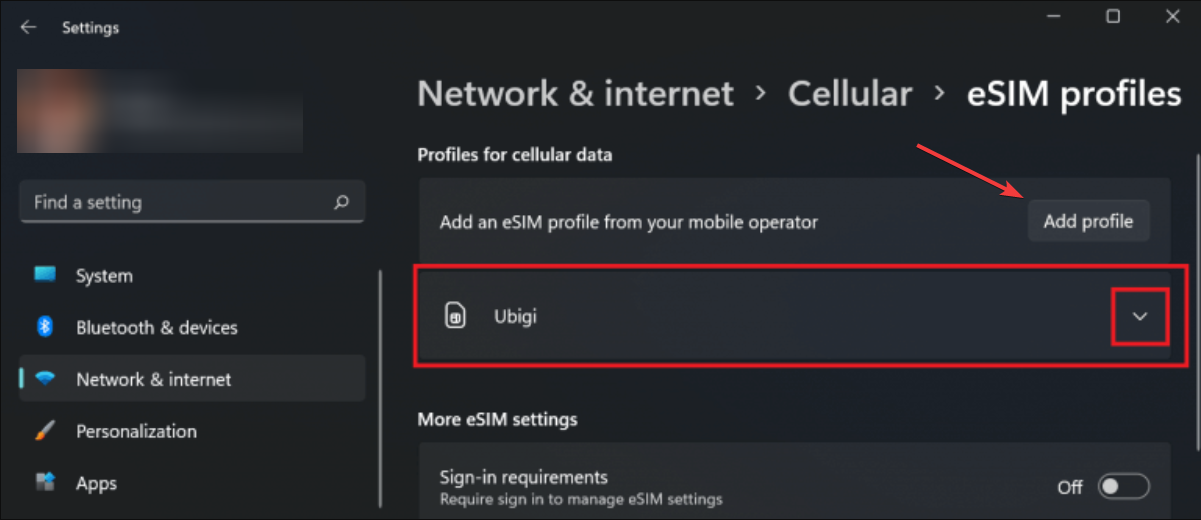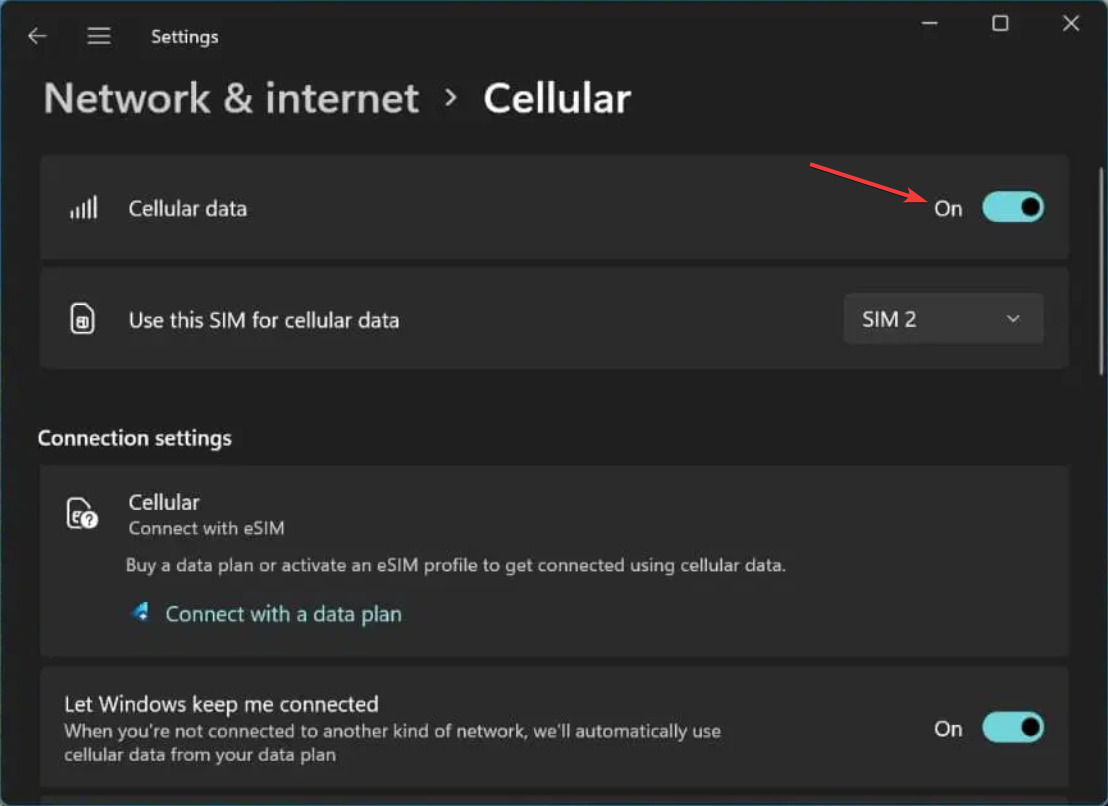Rumah >masalah biasa >Bagaimana untuk mendayakan atau melumpuhkan eSIM pada Windows 11
Bagaimana untuk mendayakan atau melumpuhkan eSIM pada Windows 11
- 王林ke hadapan
- 2023-09-20 17:17:012539semak imbas
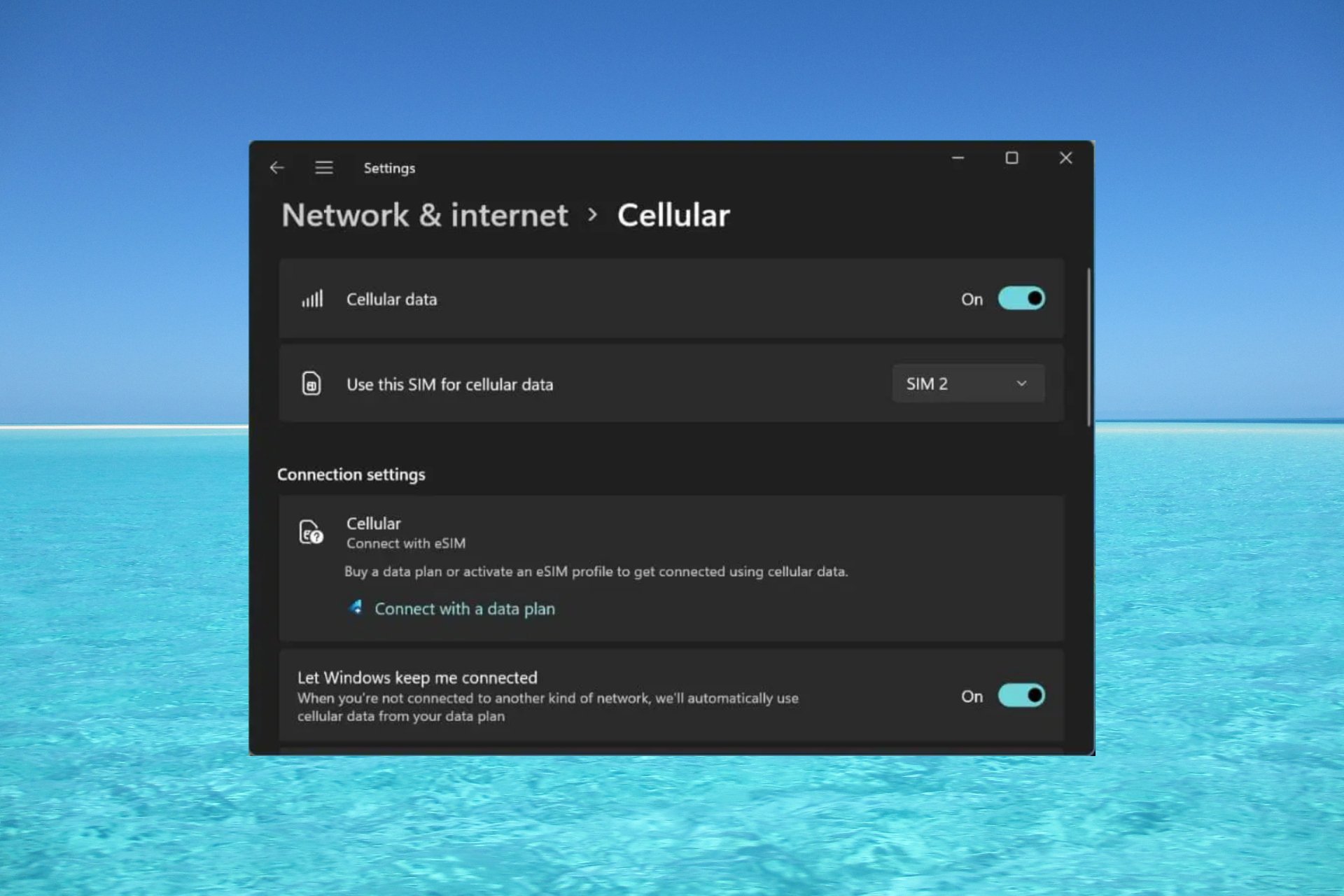
Jika anda membeli komputer riba anda daripada pengendali mudah alih, kemungkinan besar anda mempunyai pilihan untuk mengaktifkan eSIM dan menggunakan rangkaian selular anda untuk menyambungkan komputer anda ke Internet.
Dengan eSIM, anda tidak perlu memasukkan kad SIM fizikal lain ke dalam komputer riba anda kerana ia sudah terbina dalam. Ia amat berguna apabila peranti anda tidak dapat menyambung ke rangkaian.
Bagaimana untuk menyemak sama ada peranti Windows 11 saya serasi dengan eSIM? Klik butang Bermula dan pergi ke Rangkaian dan Internet ”. Jika anda tidak melihat pilihan Selular, peranti anda tidak mempunyai keupayaan eSIM dan anda harus menyemak pilihan lain, seperti menggunakan peranti mudah alih anda untuk menyambungkan komputer riba anda ke tempat liputan. Untuk mengaktifkan dan menggunakan eSIM, anda perlu memenuhi keperluan berikut:
Komputer yang menjalankan Windows 11 atau Windows 10 versi 1703 atau lebih tinggi. Fungsi eSIM terbina dalam (anda boleh mengikut arahan di atas untuk melihat sama ada peranti anda bersedia untuk sambungan data selular).- Pelan data pengendali mudah alih.
- Bagaimana untuk mengaktifkan eSIM pada Windows 11?
- 1 Tambah profil eSIM
Mula dan pergi ke Tetapan.
- Sekarang, pilih
- Rangkaian & Internet, pergi ke Rangkaian Selular dan akses eSIM Profile .
- Anda mungkin sudah mempunyai profil yang dibuat oleh pengendali mudah alih anda, tetapi jika tidak, pilih "Tambah Profil".
- Sekarang, klik untuk mencari profil yang tersedia dan klik Seterusnya.
 Apabila anda melihat profil yang betul pada skrin, klik
Apabila anda melihat profil yang betul pada skrin, klik - untuk memuat turun. Kadangkala, anda juga memerlukan kod pengesahan daripada operator mudah alih anda. Anda juga mungkin diberi kod QR untuk mengimbas bagi mendapatkan kod pengaktifan, yang kemudiannya akan muncul dalam kotak
- Kod Pengaktifan yang sepadan. Klik Seterusnya apabila selesai.
- Jika anda telah menyediakan profil anda dengan betul, anda akan dapat menggunakan rangkaian data selular dan menggunakan sambungan mudah alih anda. Tidak perlu memuat turun perisian eSIM untuk Windows 11. 🎜🎜 🎜#>Selular >Profil eSIM Pilihnya.
rangkaian dan internet
>rangkaian selular.- Bagaimana untuk mengalih keluar kad eSIM pada Windows 11? Untuk melumpuhkan eSIM pada Windows 11, anda hanya perlu memadamkan profil yang digunakan untuk sambungan data selular anda. Begini cara anda melakukannya: Klik butang Bermula dan pergi ke Tetapan. Pilih "Rangkaian & Internet",
- pergi ke "Rangkaian Selular" dan akses profil eSIM , sama seperti semasa menambah profil Sama .
 Akhir sekali, pilih profil yang ingin anda padamkan dan pilih
Akhir sekali, pilih profil yang ingin anda padamkan dan pilih
dan kemudian pilih "Ya" apabila digesa untuk mengesahkan pilihan anda.
Data selular tidak akan berfungsi lagi tanpa profil, jadi jika anda memerlukannya pada masa hadapan, anda perlu membuat profil semula seperti yang ditunjukkan dalam Penyelesaian 1 di atas. Walau bagaimanapun, kami mengesyorkan agar anda mematikan data selular apabila tidak diperlukan tanpa memadamkan profil.- Apakah yang perlu saya lakukan jika pilihan eSIM tiada dalam Windows 11? Jika anda telah menyemak sama ada peranti Windows 11 anda mempunyai kad eSIM atau anda pernah menggunakannya sebelum ini dan kini tiada pilihan, pilihan terbaik anda ialah memasang semula pemacu penyesuai selular.
- Kami mempunyai panduan langkah demi langkah yang hebat tentang perkara yang perlu dilakukan jika pilihan eSIM tiada pada Windows 11. Itu sahaja! Kini setelah anda tahu cara mengaktifkan atau menyahaktifkan eSIM pada Windows 11, semoga kini anda boleh menyambung ke Internet dari lokasi terpencil tanpa sambungan Wi-Fi atau kabel. Kami juga mempunyai panduan yang akan memberikan maklumat yang diperlukan jika anda menghadapi masalah menyediakan hotspot mudah alih pada Windows.
- Rangkaian wayarles hilang? Jika pilihan Wi-Fi tidak muncul pada Windows 11, panduan yang diserlahkan akan menyediakan penyelesaian untuk membetulkannya.
Atas ialah kandungan terperinci Bagaimana untuk mendayakan atau melumpuhkan eSIM pada Windows 11. Untuk maklumat lanjut, sila ikut artikel berkaitan lain di laman web China PHP!